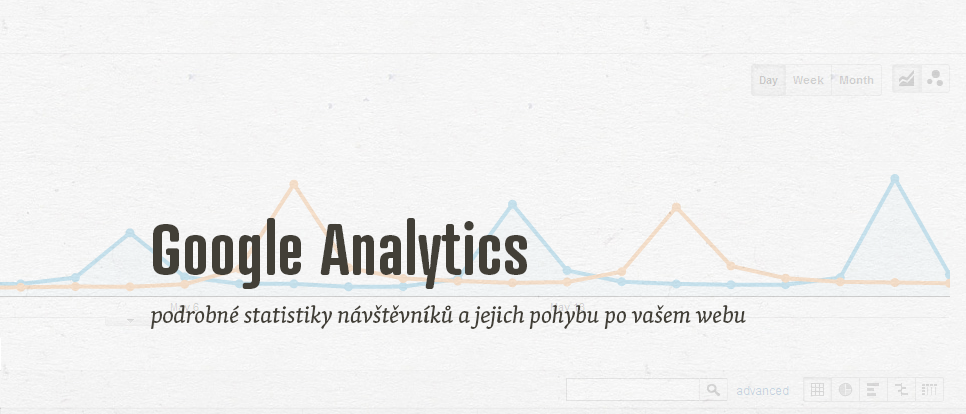Google Analytics a Adwords
Sám Google nabízí hned několik služeb, které vám mohou pomoci s optimalizací vašeho projektu pro vyhledávače. Předním z těchto služeb jsou Google Analytics, které monitorují návštěvnost na vašem webu. Jejich prostřednictvím můžete sledovat, jaké příspěvky vaše čtenáře nejvíc zajímají či odkud se k vám dostávají.
Vedle toho Google rovněž nabízí i službu AdWords, která vašemu projektu může na Google zprostředkovat placenou reklamu. Více o nabídkách a podmínkách AdWords se dozvíte na jejich stránkách.

Další služby a nastavení Analytics
Pokud jste navíc fotograf s vlastním studiem nebo jiný tvůrce s pevným zázemím, můžete své pracoviště zapsat do Adresáře míst Google, který jej poté zobrazí na Mapy Google.
Zároveň vám doporučujeme navštívit i Google Search Console, která vám může poskytnout řadu dalších rad na zviditelnění vašeho projektu.
Postup propojení Google Analytics s vaším portfoliem
Pokud máte svůj účet na Googlu, stačí pouze vstoupit na adresu google.cz/Analytics a přihlásit se. Pokud tento účet ale nemáte, můžete účet vytvořit.

Nastavení účtu Analytics
Po vašem přihlášení do účtu Google můžete nyní pokračovat k samotné registraci do Google Analytics.

Vyplnění adresy vašeho webu
Vyplňte internetovou adresu vaší webové stránky (např. trial.juicyfolio.cz) bez předpony "WWW" do políčka Adresa URL webových stránek. Adresu můžete ověřit i v trialové verzi a později, až si koupíte doménu vlastní, ji můžete změnit, stejně jako název účtu nebo profilu. Vše musí být vyplněno.

Odsouhlasení obchodních podmínek
Pro získání přístupu do Analytics je třeba odsouhlasit obchodní podmínky.

Získání kódu
Po dokončené registraci vás Analytics přesměruje na stránku Údaje o měření, kde najdete číselný kód pro měření. Tento kód jednoduše zkopírujete a vložíte do administrace vašeho webu (vše upřesníme v následujícím kroku).

Nastavení > Systém > Google Analytics
Zkopírovaný kód vložte do svého webu: v administraci klikněte na záložku Nastavení, vyberte ze seznamu vlevo položku Systém a vložte Analytics kód do pole označeného šipkou. Pozor! Na JuicyFolio se vkládá pouze číselné označení vašeho kódu. To zcela stačí.

Úspěšné uložení kódu
Po kliknutí na tlačítko "Nastavit" vedle vašeho kódu pro Analytics bude úspěšné vložení kódu signalizováno zeleným potvrzovacím pruhem, který po chvíli a při další návštěvě zmizí.

Přehled návštěvníků na webu
Pokud v Analytics kliknete na přehled v reálném čase, s menším zpožděním se zobrazí i vaše vlastní návštěva. Kód je nyní aktivní a započítává návštěvnost vašeho webu.